Die Aufrechterhaltung der Sicherheit auf den Computern der Minderjährigen in unserem Haus ist unerlässlich, um sie vor Bedrohungen aus dem Internet und nicht nur vor Malware im Allgemeinen, sondern auch vor möglichen Kriminellen, die sich als Kinder ausgeben, zu schützen. Die elterliche Kontrolle ist etwas, das wir für grundlegend halten, und das Salfeld Kindersicherung Programm, das für PC und verfügbar ist Android ist eines der besten, die Sie kaufen können, denn wir haben ein wirklich vollständiges Kontrollfeld über das Internet, von dem aus wir alles im Zusammenhang mit der Kindersicherung verwalten können. Heute werden wir in diesem Artikel alles über diese leistungsstarke Software erklären, um die Sicherheit der Kleinen zu schützen.
Merkmale
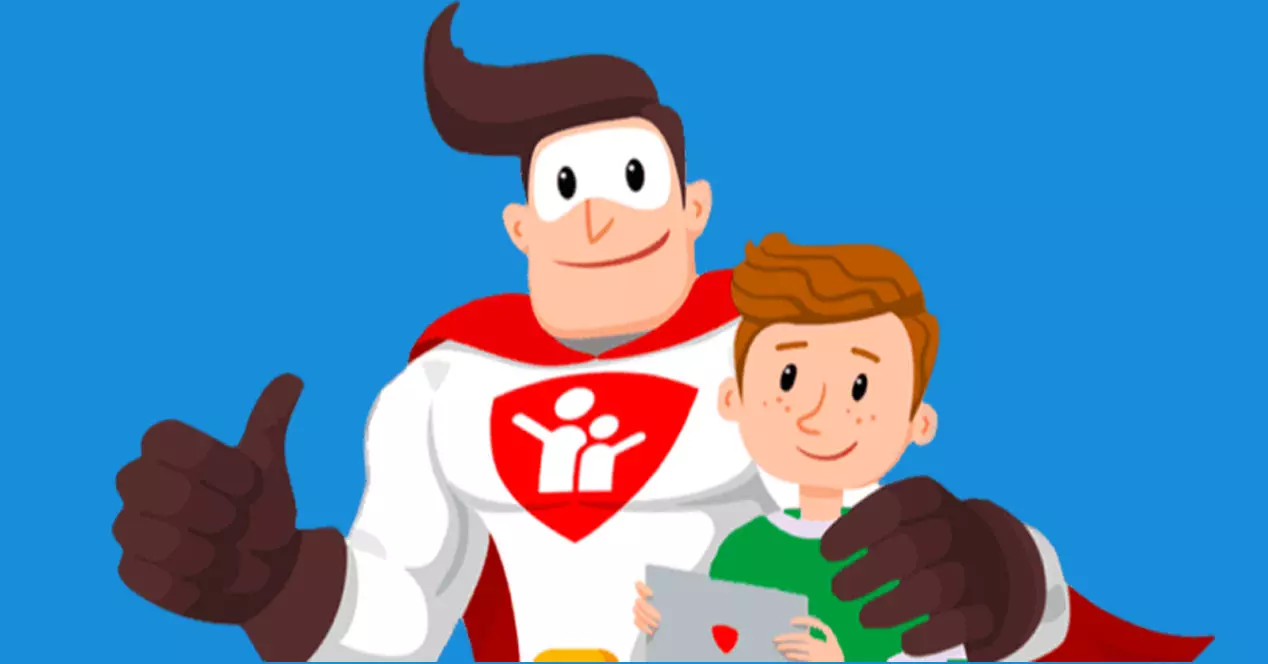
Die Salfeld Child Control-Software ist eine der umfassendsten Software zur Kontrolle von Minderjährigen, die beides verwendet Windows und Android-Betriebssysteme. Mit dieser Kindersicherung können wir die Nutzung verschiedener Geräte, die Nutzung des Internets, eines bestimmten Programms und sogar den Zugriff auf eine bestimmte Webseite oder Gruppe von Webseiten einschränken, die wir konfigurieren können. Andere Möglichkeiten sind, dass wir mit aktivierter Kindersicherung im Internet surfen können, sodass sie auf bestimmte Websites wie die für Erwachsene oder Wetten nicht zugreifen können. Natürlich wissen wir jederzeit, was unser Kind mit dem Computer macht oder Smartphone, da wir in der Lage sein werden, die Nutzung im Detail zu überwachen.
Das Programm bzw. die App kommuniziert direkt mit dem Salfeld Cloud, mit dem Ziel, alle Aktionen über die Cloud ausführen zu können, ohne physischen Zugriff auf den Computer oder das Smartphone zu haben, wird alles direkt von einer speziell dafür vorgesehenen Webseite aus erledigt, auf der wir die volle Kontrolle haben das Gerät. Obwohl diese Software nur mit Windows und Android kompatibel ist, können wir von jedem Betriebssystem aus auf diese spezielle Webseite zur Verwaltung und Überwachung zugreifen, es ist lediglich erforderlich, Zugang zum Internet und einen Webbrowser zu haben.
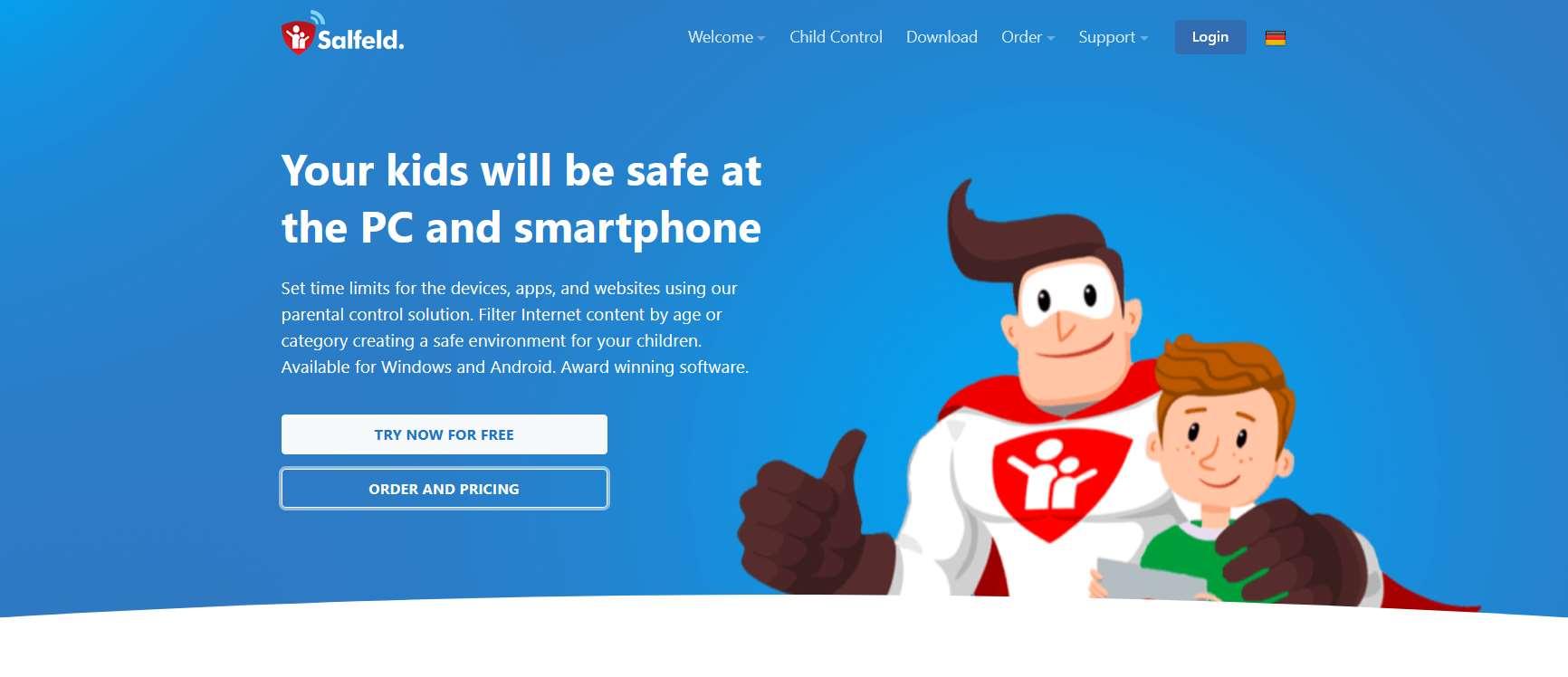
Diese Software ist nicht kostenlos, sie ist kostenpflichtig, da wir die Salfeld-Cloud für alle durchzuführenden Konfigurationen verwenden und auch alles, was unser Sohn tut, im Detail überwachen. Abhängig von der Anzahl der Geräte, die wir überwachen möchten, erhalten wir einen Rabatt auf den Preis, obwohl alle genau die gleichen Funktionen enthalten:
- Es wird nur einmal gezahlt.
- Die Lizenz wird per E-Mail verschickt.
- 24 Monate Lizenzdauer.
- Kein monatliches oder jährliches Abonnement, eine Zahlung.
Wenn wir eine Lizenz für ein Gerät wollen, beträgt der Preis 30 Euro, wenn wir 3 Geräte wollen, beträgt der Preis 50 Euro und wenn wir 5 Geräte wollen, beträgt der Preis 60 Euro. Wir haben auch einen Lizenzpreisrechner, wenn wir mehr als 5 Geräte gleichzeitig benötigen, sodass wir viel Geld sparen können, wenn wir Lizenzen für eine größere Anzahl von Geräten kaufen.
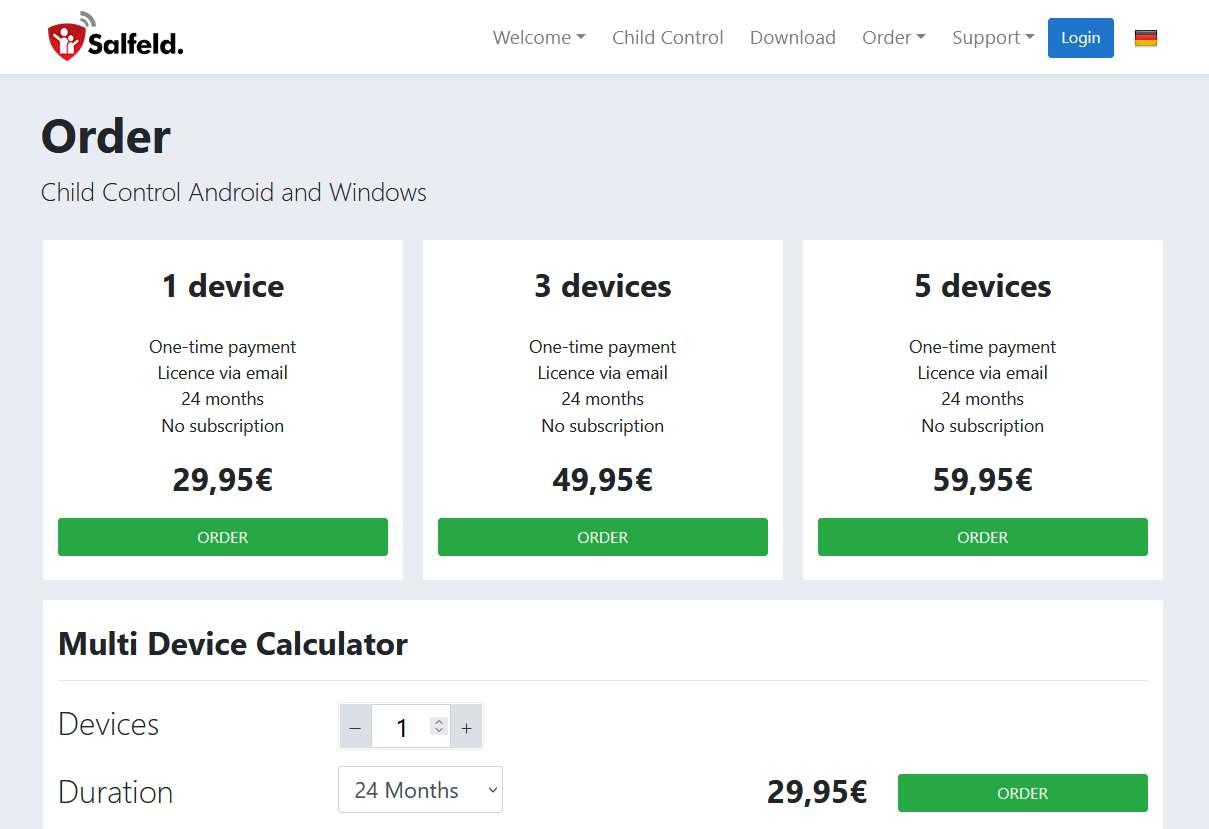
Im Download-Bereich können wir sehen, dass dieses Programm mit Windows 7, Windows 10 und auch Windows 11 kompatibel ist. Wenn Sie es auf einem Android-Betriebssystem installieren, ist es mit allen aktuellen Versionen kompatibel, also müssen Sie es nicht haben Bei Problemen können Sie die App außerdem direkt herunterladen Google Play.
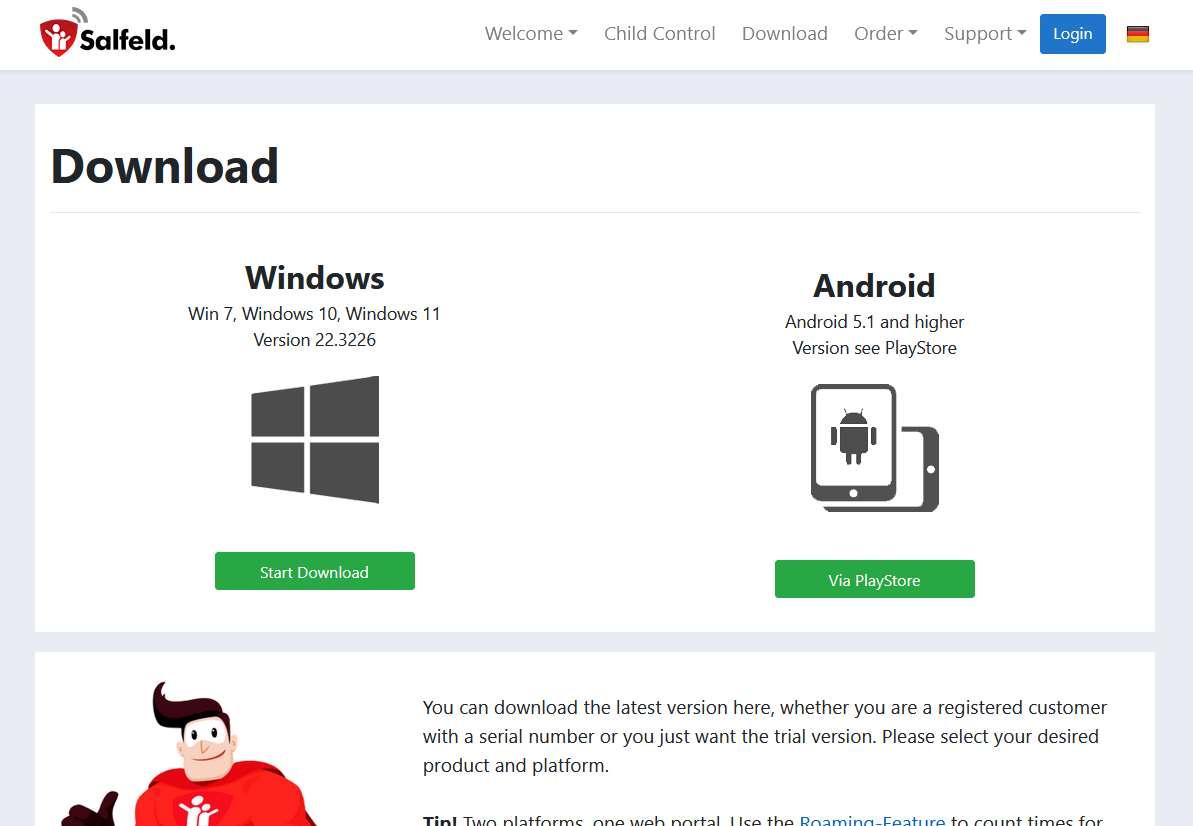
Sobald wir die Hauptmerkmale dieser vollständigen Software, ihren Preis bei unterschiedlicher Anzahl von Geräten und die Kompatibilität mit Betriebssystemen gesehen haben, werden wir sie herunterladen und installieren.
Herunterladen und installieren
Der Download dieses Programms erfolgt direkt von der offiziellen Website. Es handelt sich um ein Installationsprogramm, das die gesamte Software über den Installationsassistenten herunterlädt. Sobald es heruntergeladen wurde, beginnt es mit dem schrittweisen Installationsassistenten, in dem wir es definieren werden den Installationspfad.
Das erste, was wir sehen werden, ist das Salfeld-Symbol. Wir müssen auf die Windows-Schaltfläche klicken, um mit dem vollständigen Download der Software fortzufahren:
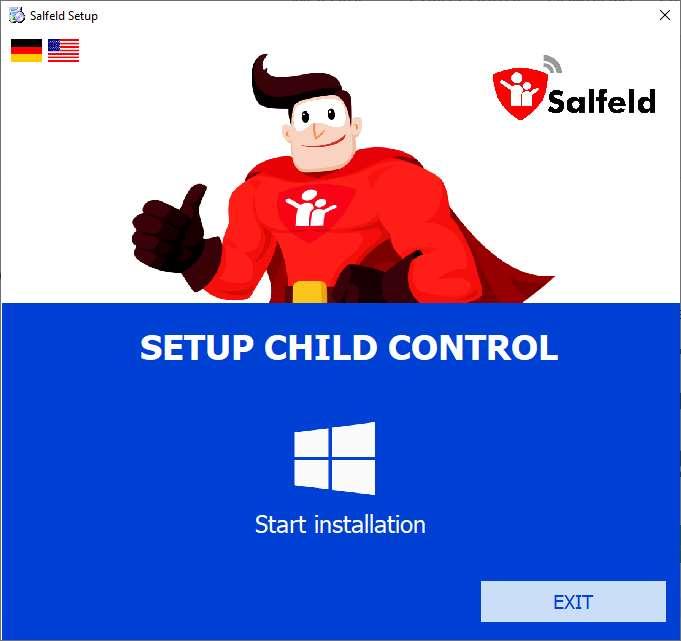
Sobald wir auf „Installation starten“ geklickt haben, wird angezeigt, dass die Software heruntergeladen wird und wir einige Sekunden warten. Dies hängt jedoch auch von unserer Internetverbindung ab, daher müssen wir dies berücksichtigen.
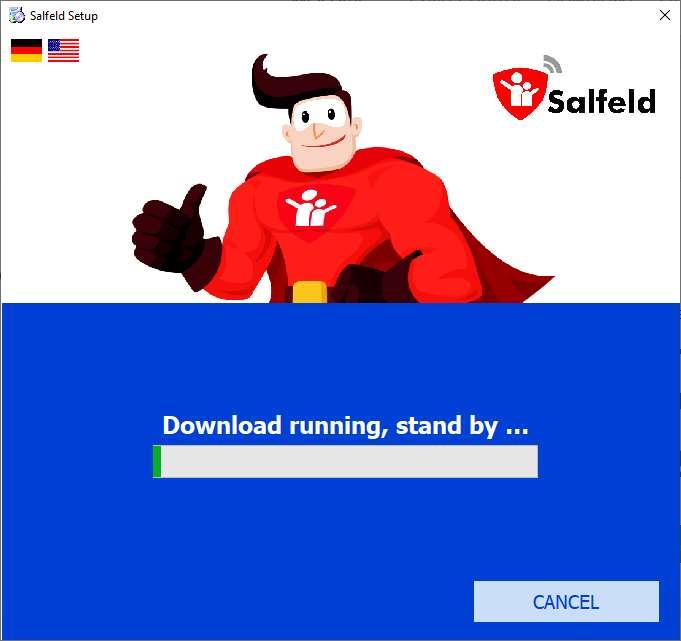
Im Installationsassistenten müssen wir den Installationspfad auswählen, wir sehen den Pfad, in dem er installiert wird, und klicken auf „Installieren“, um mit der Installation der Software auf unserem Computer fortzufahren.
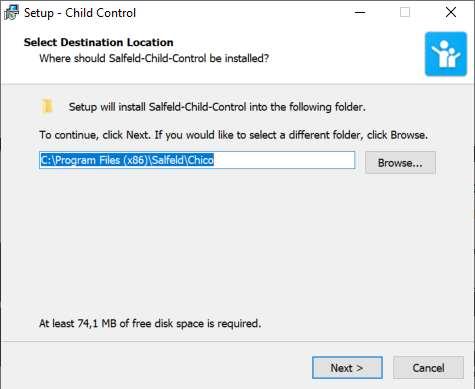
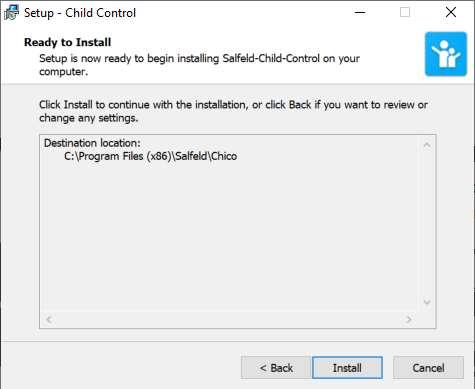
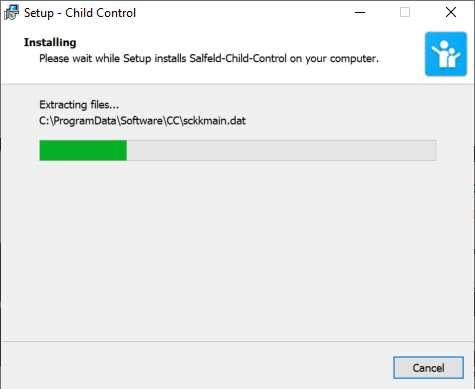
Sobald es fertig ist, muss ein definiert werden E-Mail, Passwort und den Namen des PCs, wird automatisch unser Konto in der Cloud erstellt, um den Computer zu überwachen. Ein sehr wichtiges Detail ist, dass dieser Benutzername und dieses Passwort nur von Eltern verwendet werden sollten, niemals von Kindern, da diese die Kindersicherung deaktivieren könnten. Sie sollten auch bedenken, dass Sie dasselbe Passwort benötigen, wenn Sie die Kindersicherung deinstallieren möchten. Sobald wir die E-Mail-Adresse und das Passwort eingegeben haben, können wir eines der standardmäßigen Symbole auswählen, aber wir können es später leicht ändern.
Im folgenden Menü müssen wir auswählen, welchen Windows-Benutzer wir überwachen möchten. Logischerweise wird dringend empfohlen, dass unser Kind ein eigenes Konto ohne Administratorrechte auf dem Computer hat. Wenn wir jedoch ein einzelnes Konto haben und es der Administrator ist, wir kann auch funktionieren, obwohl es nicht der richtige Weg wäre. Sie müssen ein Benutzerkonto ohne Benutzerberechtigungen erstellen.
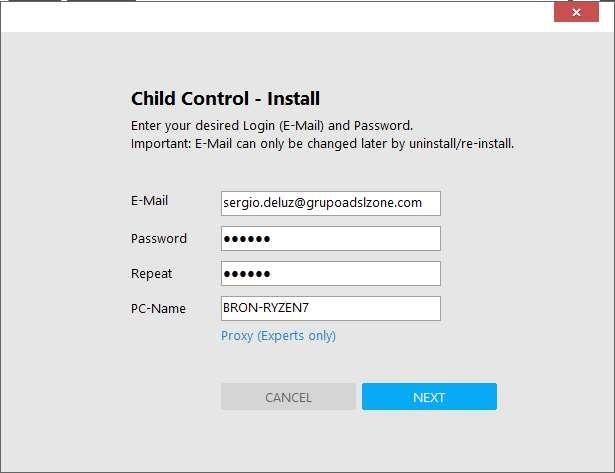
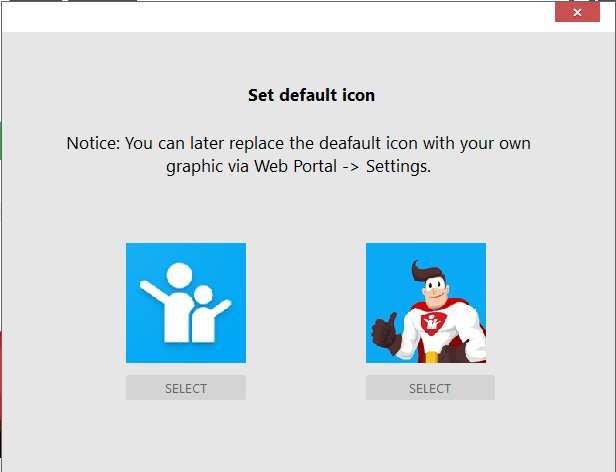
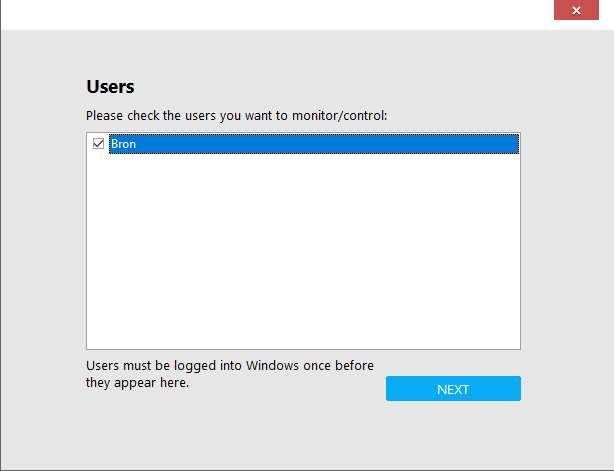
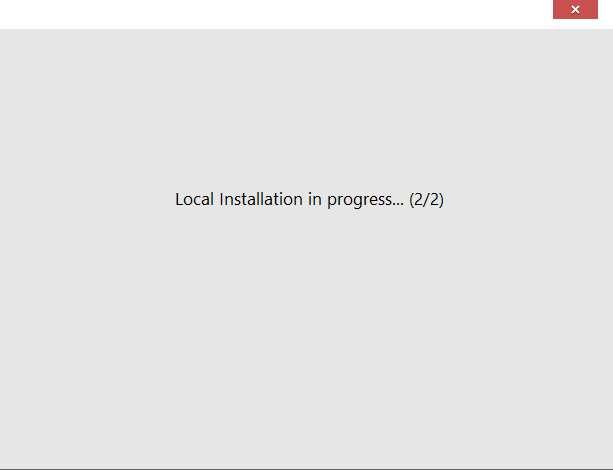
Wenn die Installation vollständig abgeschlossen ist, werden wir gefragt, ob wir auf das Anmeldeportal zugreifen möchten oder ob wir später darauf zugreifen möchten. Wir können auf „Login Portal“ klicken und der Webbrowser erscheint mit der URL, wo wir uns anmelden und mit der vollständigen Überwachung des PCs beginnen müssen.
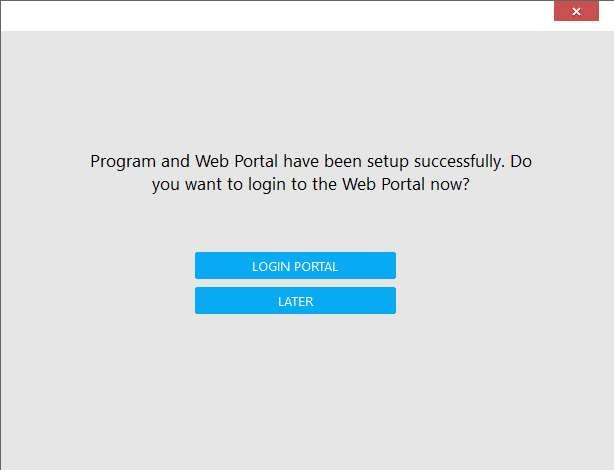
Nachdem Sie nun gesehen haben, wie Sie diese Software herunterladen und installieren, zeigen wir Ihnen alle in der Salfeld-Cloud verfügbaren Konfigurationsoptionen.
Anzeige- und Konfigurationsoptionen
Wenn wir auf die Schaltfläche „Anmelden“ klicken, müssen wir sowohl die Registrierungs-E-Mail, also den Benutzernamen, als auch das Passwort eingeben, das wir auf dem PC konfiguriert haben. Sobald wir dies getan haben, klicken Sie auf „LOGIN“ und fahren Sie mit dem Login fort.
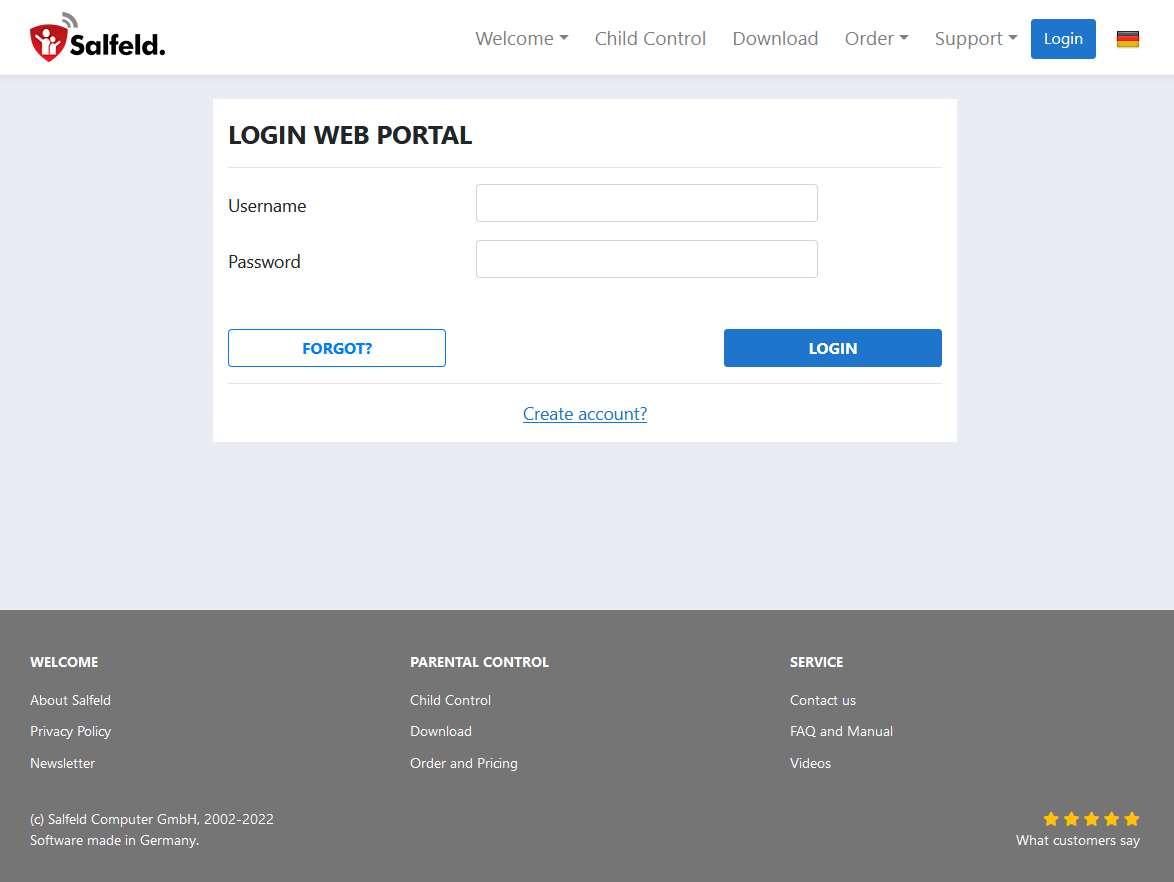
Es wird die Datenschutzrichtlinie des Unternehmens in Bezug auf die vom Tool gesammelten Daten angezeigt. Wir müssen die Datenschutzrichtlinie akzeptieren und auf „OK“ klicken.
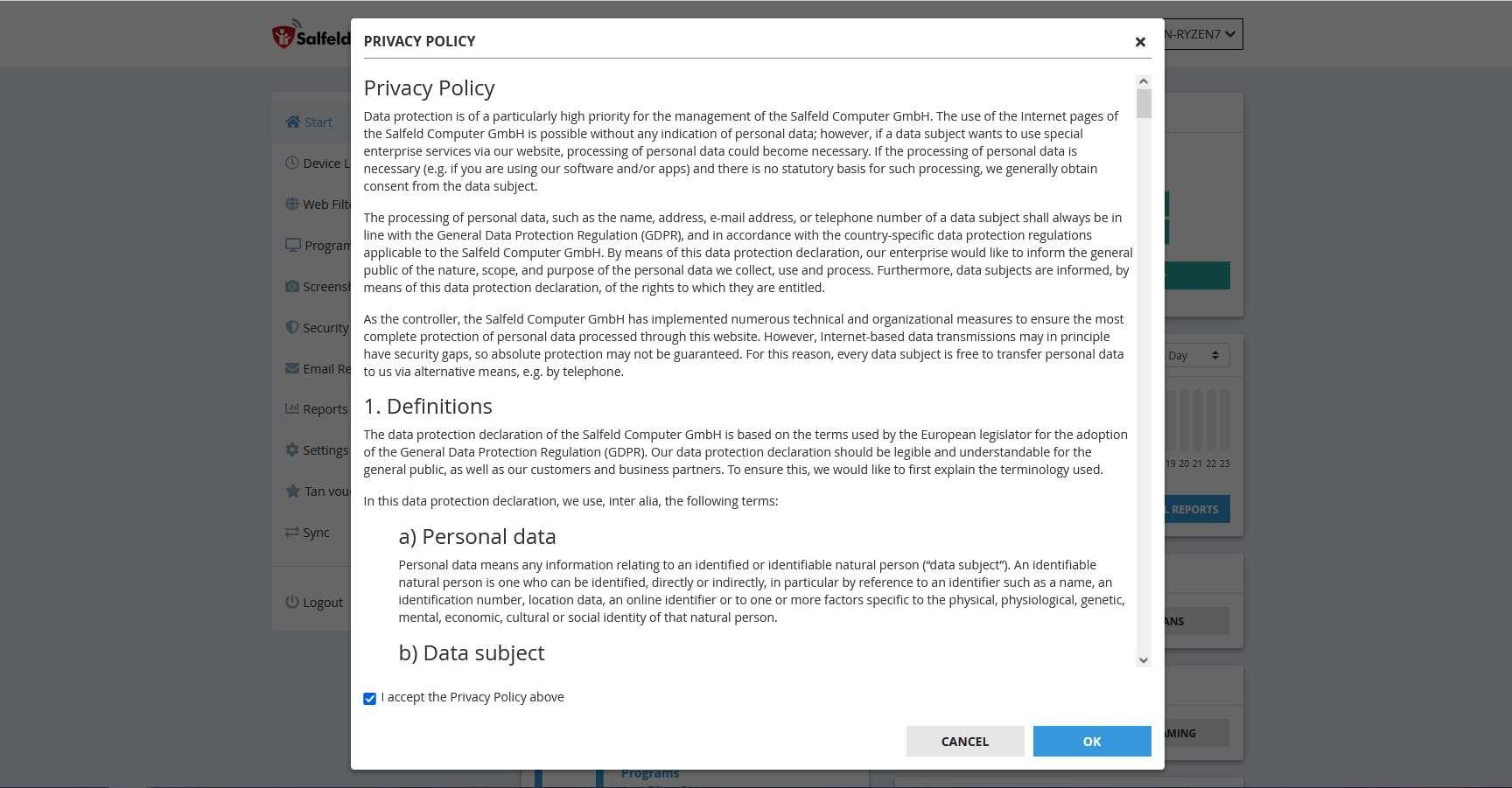
Im Hauptmenü sehen wir den Benutzernamen des PCs und auch den Namen des PCs selbst (Hostname). Darüber hinaus zeigt es uns die aktuelle Uhrzeit und das Bedienfeld der verschiedenen Abschnitte dieser erweiterten Kindersicherung.
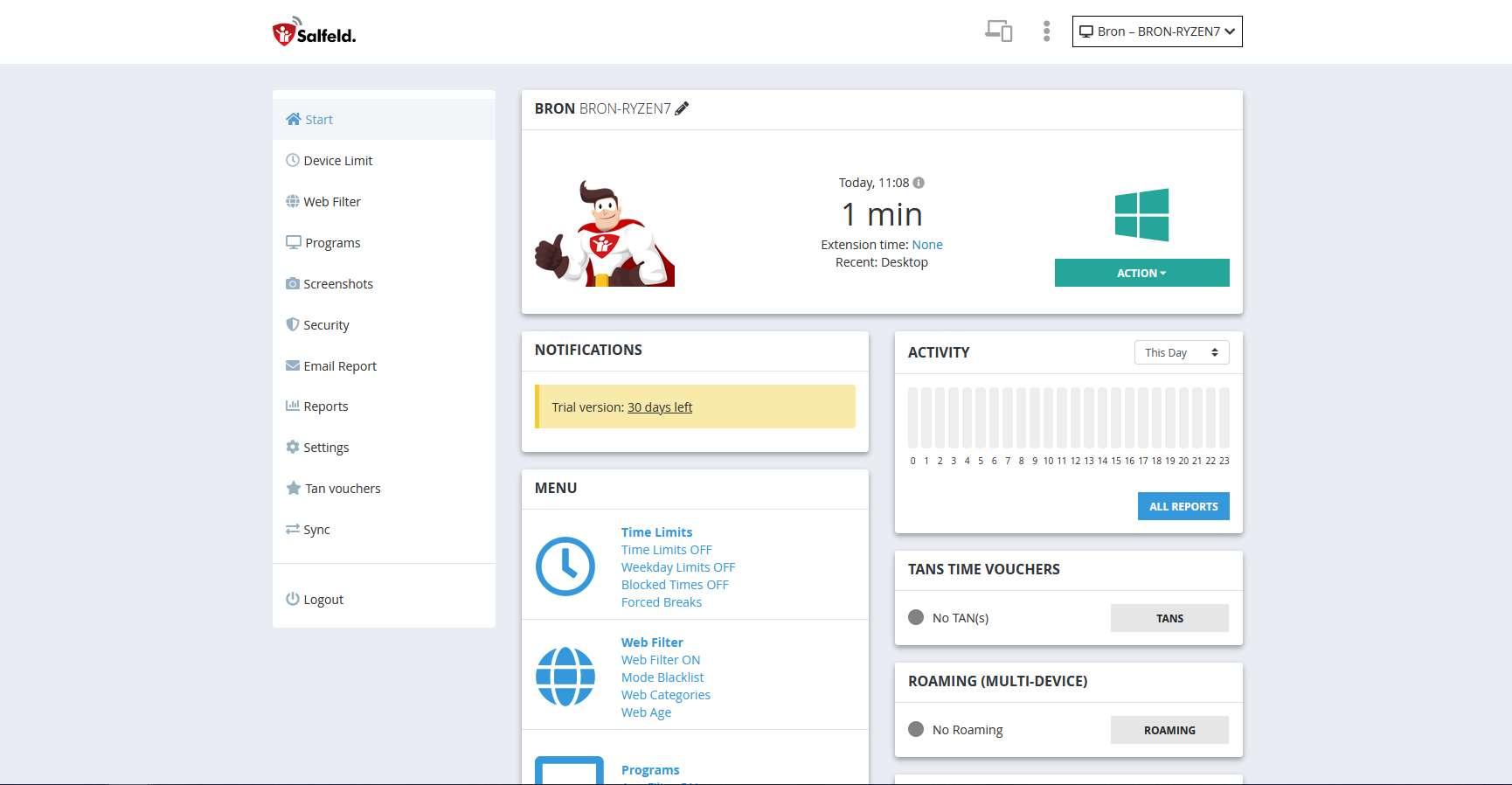
Wenn wir auf „Aktion“ klicken, können wir verschiedene recht interessante Aktionen auf dem Computer ausführen:
- Entsperrt bis zu einer bestimmten Zeit.
- Bis zu einem bestimmten Zeitpunkt sperren.
- Verlängern Sie die von uns festgelegte Zeit.
- Konfigurieren Sie das Roaming zwischen Geräten, indem Sie eine Gruppe von Geräten erstellen.
- Manuelle Synchronisierung von Informationen.
- Schalte das Gerät aus.
- Machen Sie einen Screenshot in Echtzeit.
- Senden Sie eine Nachricht an den Computerbenutzer.
Im folgenden Screenshot sehen Sie alle Details:
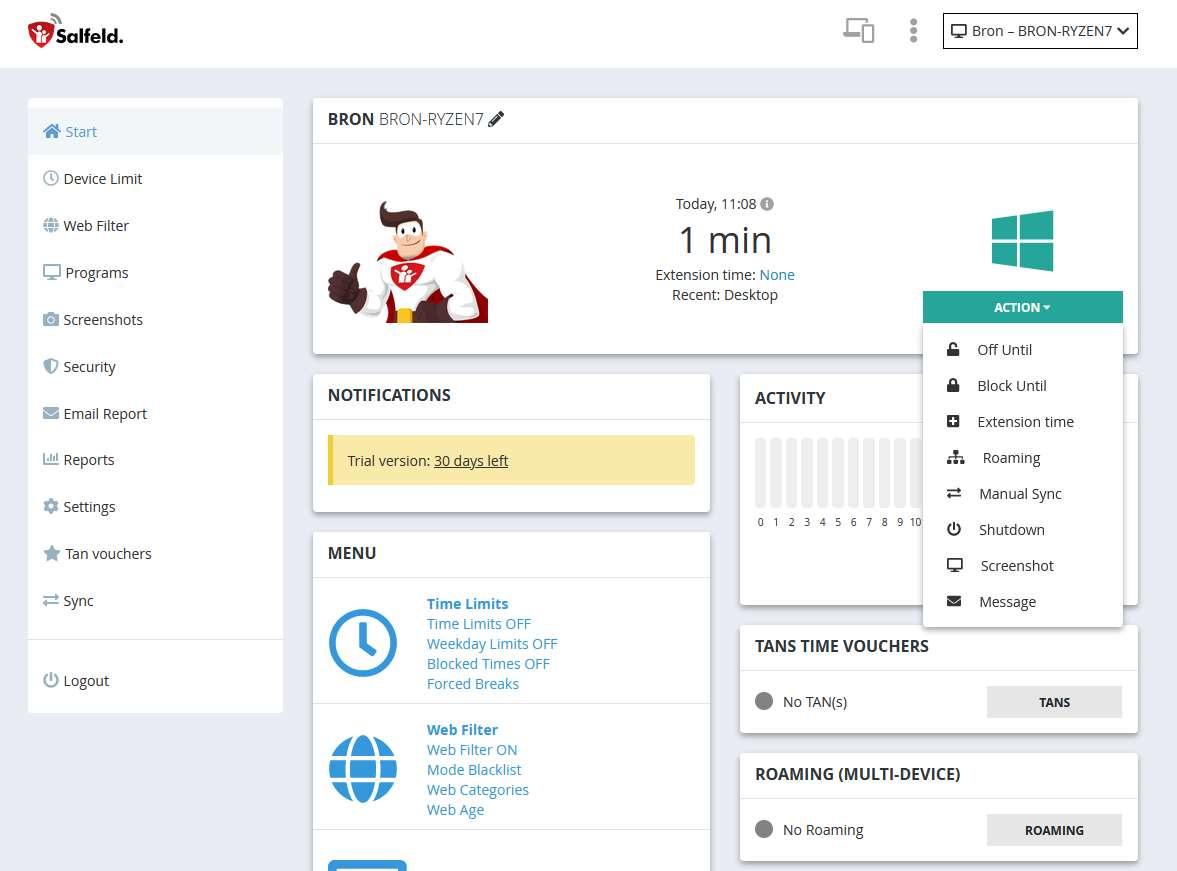
Im unteren Abschnitt haben wir Hyperlinks mit direktem Zugriff auf die verschiedenen Teile der zentralen Verwaltung, außerdem können wir auch die Verwendung der verschiedenen Programme und die Nutzungsdauer dieser Programme sehen. Über das Hauptmenü können wir die zusätzlichen Zeiten konfigurieren, wir können auch das Roaming zwischen verschiedenen Geräten konfigurieren und schließlich die Aktionen, die wir ausführen können, die wir zuvor erklärt haben.
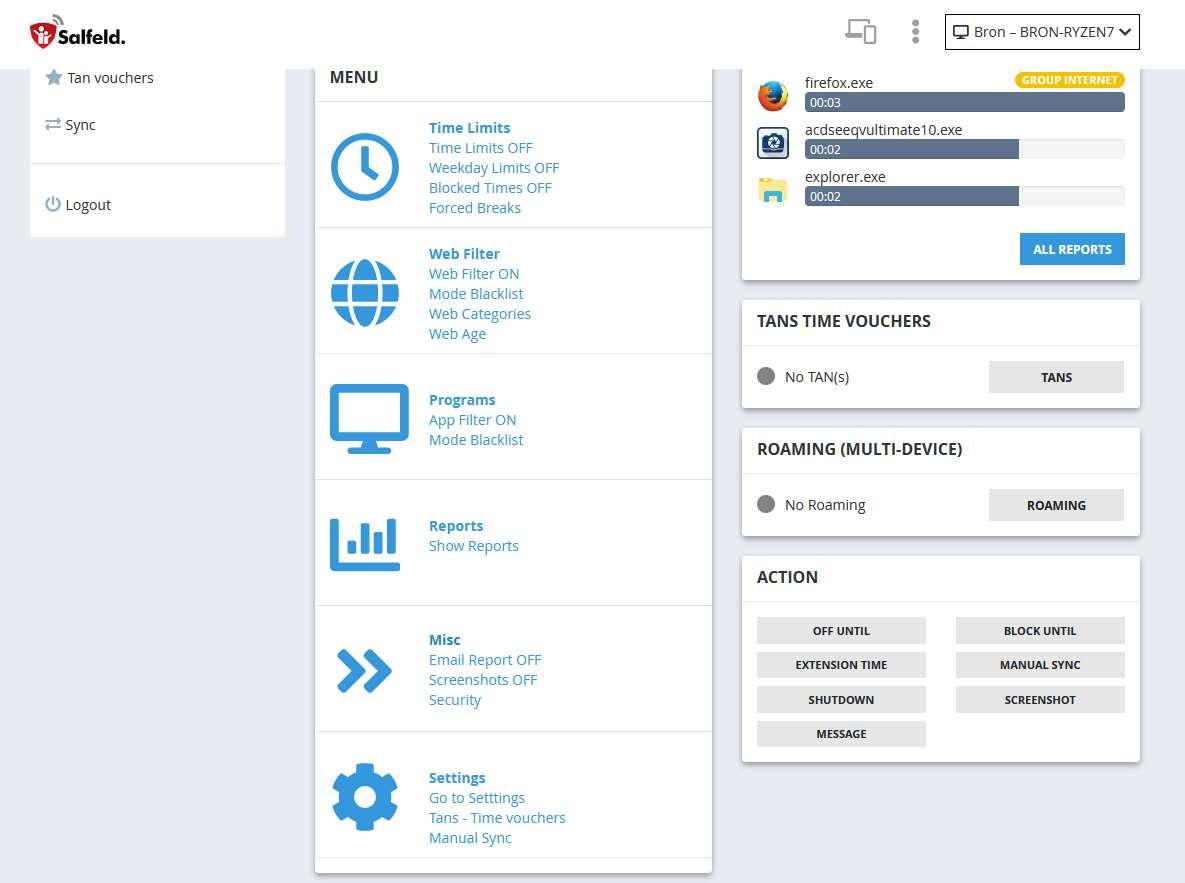
Das " Gerätelimit » Registerkarte ist, wo wir die Zeitsteuerung unserer Geräte konfigurieren können. In diesem Menü können wir nach Tag, Woche und sogar Monat konfigurieren, außerdem haben wir auch die Möglichkeit, den Wochentag genauer einzuschränken, und natürlich können wir nach Stunden und sogar Viertelstunden konfigurieren Stunde, um die bestmögliche Zeitkontrolle zu haben.
In dem " Webfilter » Auf der Registerkarte haben wir alle Konfigurationsoptionen, um den Zugriff auf die verschiedenen gewünschten Webseiten zuzulassen oder zu verweigern. Wir können eine große Anzahl von Seiten auswählen, außerdem haben wir die Möglichkeit, eine Liste zu erstellen und dann die Richtlinie zu konfigurieren (alle Websites in der Liste blockieren oder alle Websites in der Liste zulassen).
In dem " Programme » Registerkarte können wir die Verwendung der verschiedenen Programme, die wir auf unserem Computer haben, zulassen oder verweigern. Dies ist ideal, damit Kinder keine Programme verwenden können, die auf dem Computer installiert sind, und nur bestimmte sehr spezifische Programme.
In dem " Screenshots » Menü können wir die Möglichkeit aktivieren, in bestimmten Zeitabständen zufällig Screenshots des Computers zu machen. Alle Screenshots, die wir gemacht haben, werden hier angezeigt, außer denen, die wir auf Anfrage gemacht haben, weil wir auch die Möglichkeit haben, einen Screenshot zu machen, wann immer wir wollen, aus dem Menü „Aktion“, das wir Ihnen zuvor gezeigt haben.
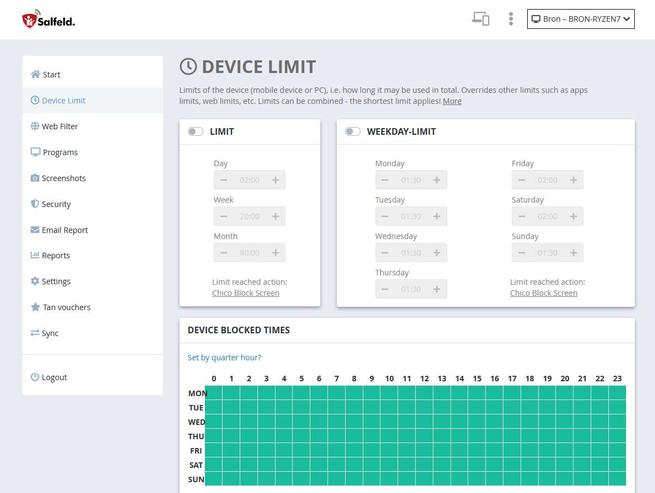
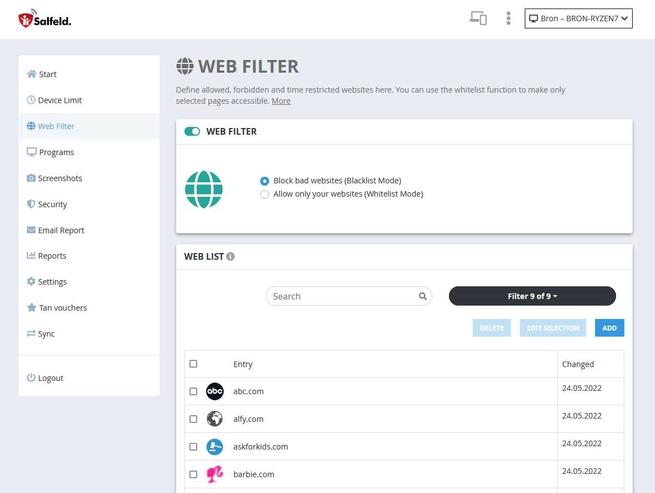
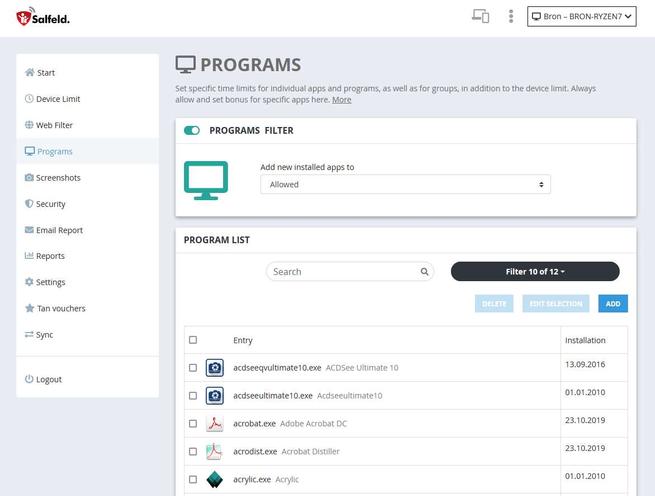
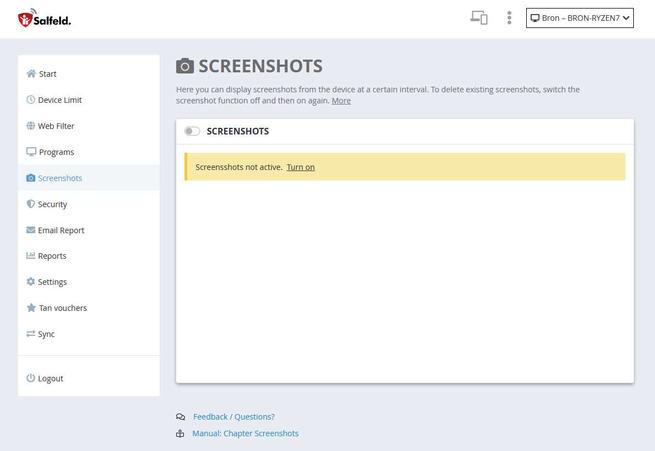
In dem " Sicherheit » Abschnitt haben wir die notwendigen Optionen, um die Verwendung von Windows einzuschränken. Beispielsweise können wir die Befehlszeile des Betriebssystems, den Registrierungseditor, die Systemsteuerung, die Möglichkeit zum Ausführen von Befehlen, Suchen, Deaktivieren des Windows-Task-Managers und andere Optionen deaktivieren, z. B. das Ausblenden der gewünschten Laufwerke. Dies ist sehr gut wichtig, um zu verhindern, dass unsere Minderjährigen versuchen, ihre eigene Kindersicherung zu deaktivieren und auf Systemressourcen zuzugreifen, die nur Eltern oder Administratoren haben sollten.
In dem " E-Mail-Bericht » Tab können wir eine E-Mail mit allen bisher gesammelten erweiterten Daten erhalten, hier müssen wir nur unsere Kontakt-E-Mail eingeben und es ermöglicht uns sogar, jemandem eine Kopie hinzuzufügen. Was die Informationen betrifft, die angehängt werden können, kann es sich um einen täglichen oder wöchentlichen Bericht handeln, wann der Computer gestartet wurde, wann er ausgeschaltet wurde usw.
In dem " Meldungen » Menü können wir alles sehen, was Sie während einer bestimmten Zeit verwendet haben, außerdem haben wir eine automatische Gruppierung, zum Beispiel, wenn Sie verwenden Chrome und Firefox Es wird davon ausgegangen, dass Sie das „Internet“ im Allgemeinen verwendet haben, daher können wir diese Nutzung des „Internets“ stattdessen auf Browser-zu-Browser-Basis einschränken. Unten sehen wir einen Verlauf der verwendeten Programme, des Surfens im Internet, das wir auf dem Computer durchgeführt haben, sowie den Verlauf des Ein- und Ausschaltens des Computers.
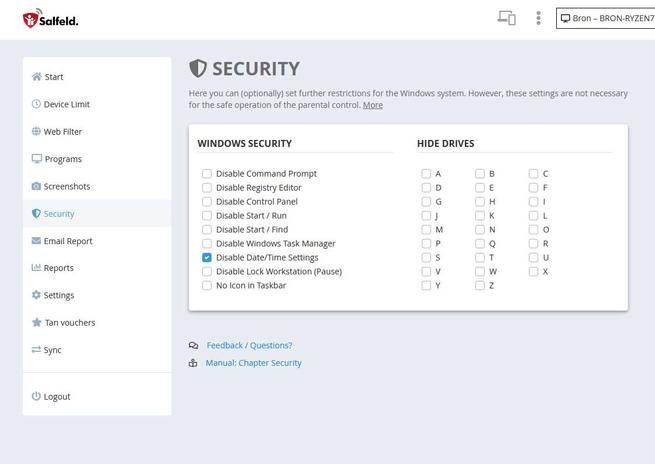
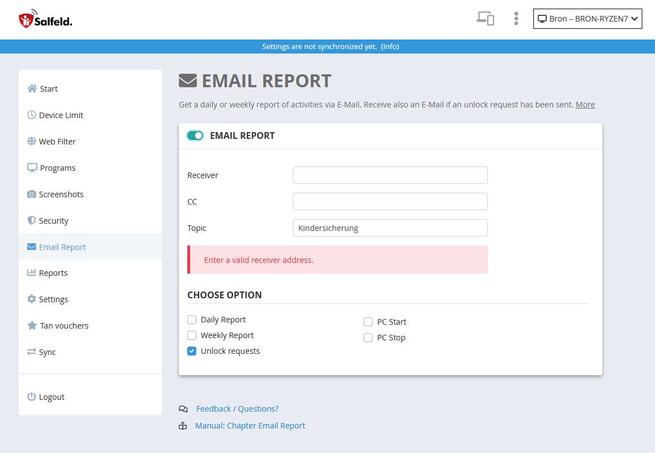
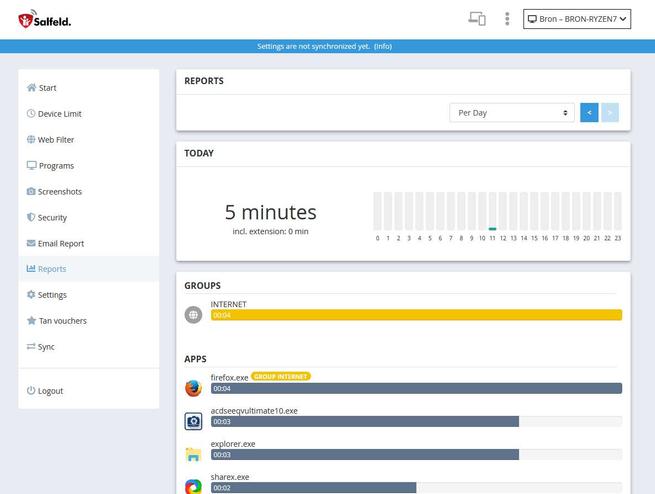
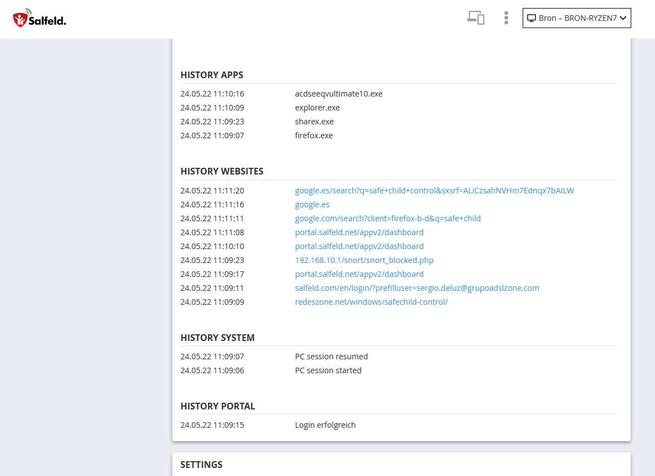
In dem " Einstellungen » Menü können wir die allgemeinen Informationen, den Benutzernamen und das Passwort, das von uns registrierte Gerät, die letzte durchgeführte Datensynchronisierung und die Lizenz des Produkts sehen, das wir haben. Wir haben auch die Möglichkeit, verschiedene Warnoptionen im Programm zu konfigurieren, die sich ganz unten befinden. In diesem unteren Bereich können wir den Benutzer ändern, auf den die Überwachung angewendet wird, wir können auch die zusätzlichen Zeiten der Computernutzung konfigurieren, Roaming und andere interessante Optionen aktivieren.
Das " TAN-Gutscheine » Menü können wir die zusätzliche oder zusätzliche Zeit, die wir unseren Minderjährigen geben können, erstellen und registrieren. Schließlich können wir im Abschnitt „Sync“ den Status der Synchronisierung aller Daten zwischen dem auf dem PC installierten Programm und der Cloud sehen.
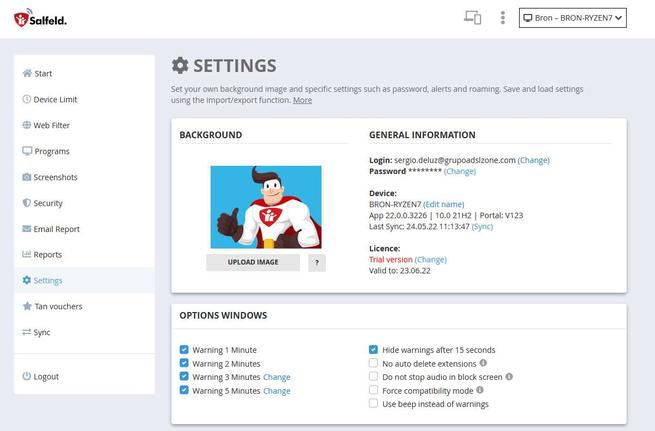
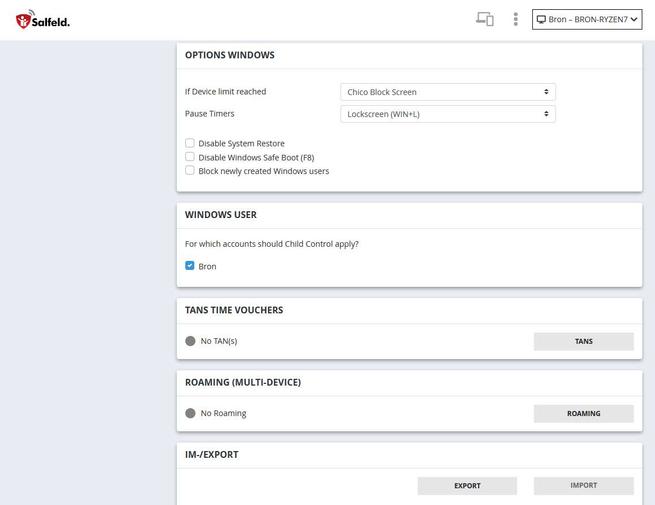
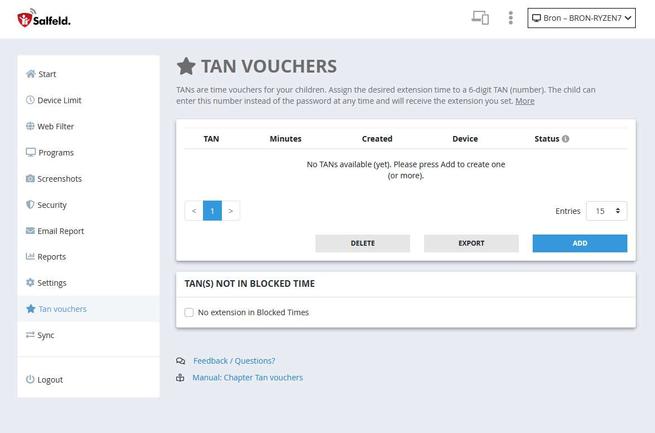
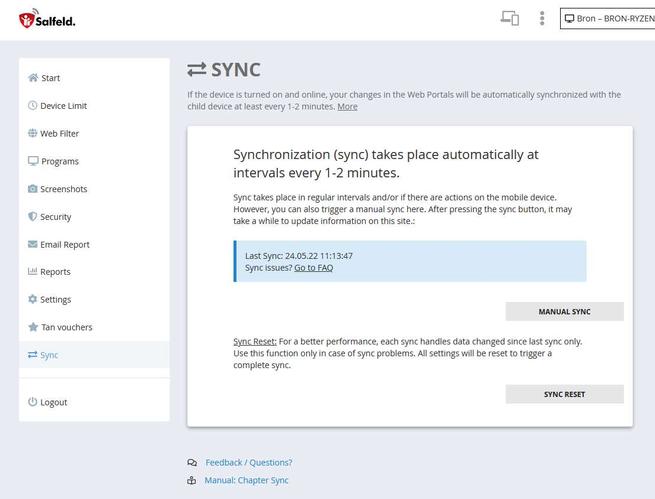
Für den Fall, dass wir das Programm deinstallieren möchten, ist es unbedingt erforderlich, das Zugangspasswort einzugeben, da wir es sonst nicht deinstallieren können, da es uns einen Fehler gibt. Damit soll verhindert werden, dass Minderjährige dieses Programm deinstallieren.
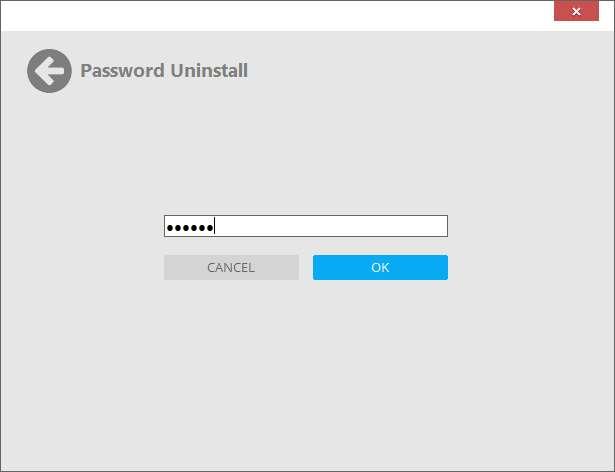
Nachdem wir alles gesehen haben, wozu diese Software in der Lage ist, werden wir sehen, welche Schlussfolgerungen wir nach der Verwendung gezogen haben.
Schlussfolgerungen
Diese vollständige Kindersicherung Salfeld Child Control ermöglicht es uns, alles, was Minderjährige mit dem Computer oder Android-Smartphone tun, im Detail zu überwachen. Dank der Tatsache, dass wir eine vollständige Verwaltung in der Cloud haben, können wir jede Anpassung über das Internet von jedem Gerät aus vornehmen, und diese Konfiguration wird automatisch mit der des betreffenden Programms synchronisiert, ohne dass ein physischer Zugriff darauf erforderlich ist den Computer, um das Programm zu konfigurieren, sodass wir jederzeit alle gewünschten Änderungen vornehmen können.
Was uns sehr gut gefallen hat, sind die Aktionen in Echtzeit, und das heißt, wir können den Computer sperren, ausschalten und bei Bedarf sogar Screenshots machen. Dies ist ideal, um eine bestimmte Fernsteuerung des betreffenden Computers zu haben. Dann könnten wir auch andere Systeme zur Fernsteuerung haben, indem wir Programme wie SupRemo Control, TeamViewer und sogar direkt Windows Remote Desktop verwenden.
In Bezug auf den Preis glauben wir, dass die Zahlung von 30 € für 2 Jahre Nutzung mit allen verfügbaren Optionen ein Preis ist, der den Erwartungen entspricht, und das heißt, dass wir eine vollständige Verwaltung aus der Cloud haben, und das muss sein bezahlt, zusätzlich zur entsprechenden Programmentwicklung. Es erscheint uns auch nicht zu teuer, wenn Sie für mehrere Geräte kaufen, da wir Rabatte haben, wenn wir mehr kaufen, zum Beispiel, wenn wir eine Lizenz für 5 Geräte kaufen, beträgt der Preis 60 €, 12 € für jedes Gerät für 2 Jahre Nutzung.